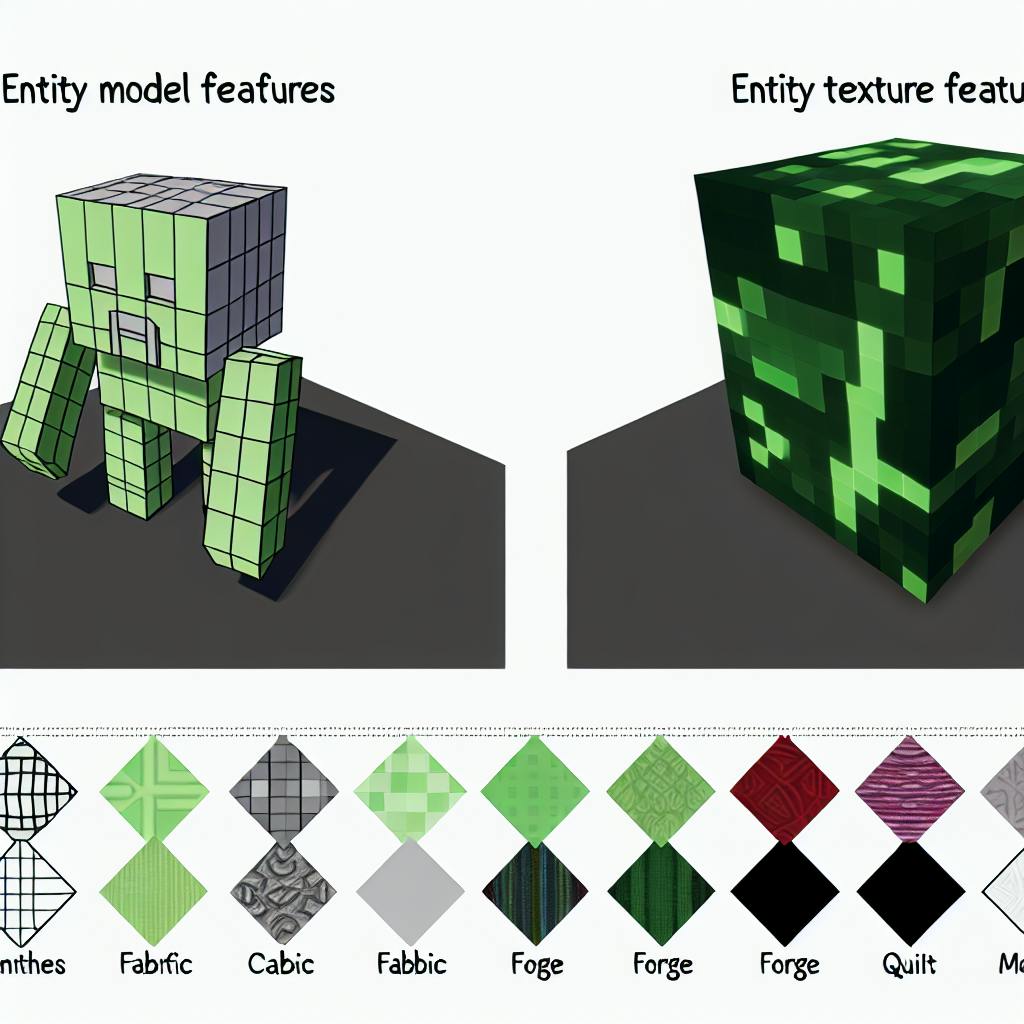Редактирование карт высот позволяет полностью управлять рельефом мира: создавать горы, долины и равнины. Вот основные шаги и инструменты:
Что нужно знать:
- Что такое карты высот? Это чёрно-белые изображения, где оттенки серого задают высоту блоков.
- Зачем это нужно? Для создания уникальных ландшафтов, которые невозможно получить стандартной генерацией.
- Какие инструменты использовать?
- WorldPainter: для создания карт с нуля.
- Axiom Mod: для редактирования прямо в игре.
- OpenTerrainGenerator (OTG): для настройки генерации биомов.
Быстрый старт:
- Создайте карту высот в графическом редакторе (например, GIMP или Photoshop).
- Используйте оттенки серого для задания высоты: чёрный - низ, белый - максимум.
- Примените размытие для плавности рельефа.
- Экспортируйте карту и интегрируйте её в Minecraft.
| Инструмент | Основные возможности | Подходит для |
|---|---|---|
| WorldPainter | Послойное редактирование, кисти | Создание новых карт |
| Axiom Mod | Редактирование в реальном времени | Настройка существующих миров |
| OpenTerrainGenerator | Настройка биомов и алгоритмов генерации | Уникальные биомы и структуры |
Советы:
- Используйте размытие для сглаживания резких перепадов высот.
- Тестируйте карты перед экспортом, чтобы избежать ошибок.
- Делайте резервные копии миров.
Начните с простых проектов и переходите к сложным, чтобы создавать впечатляющие ландшафты!
ЛУЧШИЙ ГАЙД ПО WORLD PAINTER | КАК ДЕЛАТЬ КАСТОМНЫЕ КАРТЫ
Начало работы с редактированием карт высот
Чтобы приступить к созданию карт высот, сначала выберите подходящий графический редактор и настройте его параметры для корректного отображения рельефа. Разберём ключевые этапы работы: подготовка изображений, работа с оттенками серого и сглаживание переходов.
Подготовка изображений карт высот
Для начала используйте программы, такие как GIMP или Photoshop, чтобы создать файл с именем «heightmap.png». Переведите изображение в режим градаций серого через меню «Изображение → Режим → Градации серого». Это важно для правильного отображения уровней высоты. Если изображение ориентировано неверно, поверните его на 90° против часовой стрелки.
Размер изображения играет большую роль в детализации рельефа. Например, для небольших проектов подойдёт разрешение 512×512 пикселей, а для более масштабных ландшафтов лучше выбрать 1024×1024 или даже выше.
Принцип работы с оттенками серого
После подготовки изображения важно понять, как работают оттенки серого. Каждый оттенок на карте высот отвечает за определённый уровень высоты в игровом мире. Например, чёрный цвет (значение 0) соответствует минимальной высоте, белый (значение 1) - максимальной, а средний серый (значение 0,5) обозначает базовую высоту. В Minecraft максимальная высота мира составляет 256 блоков, что позволяет создавать сложные и разнообразные ландшафты.
Если нужно создать сушу чуть выше уровня моря, используйте серый цвет с яркостью около 35% (если низкие области обозначены белым) или 65% (если низкие области обозначены чёрным). Также можно регулировать масштаб высоты: большие значения делают перепады рельефа более выраженными, а отрицательные значения инвертируют карту.
Сглаживание и смешивание краёв
Резкие перепады между уровнями высот могут сделать рельеф неестественным. Чтобы избежать этого, примените размытие по Гауссу. Оно поможет сгладить переходы между разными уровнями высоты, устраняя резкие обрывы. Подберите степень размытия экспериментально, исходя из размера и детализации вашего изображения.
Для ещё более плавных переходов и улучшения внешнего вида используйте весовые функции для каждого биома. Умножив их на значения карты высот и нормализовав результат, вы получите более естественный рельеф. Дополнительно можно применить мультитекстурирование, используя разные цветовые каналы. Это добавит деталей и улучшит смешивание биомов, особенно заметное на близких расстояниях.
Популярные инструменты для редактирования карт высот
После изучения основ работы с картами высот и подготовки изображений, пришло время рассмотреть наиболее популярные инструменты для их редактирования. Выбор подходящего инструмента зависит от ваших целей, уровня детализации, режима работы и масштаба проекта.
WorldPainter
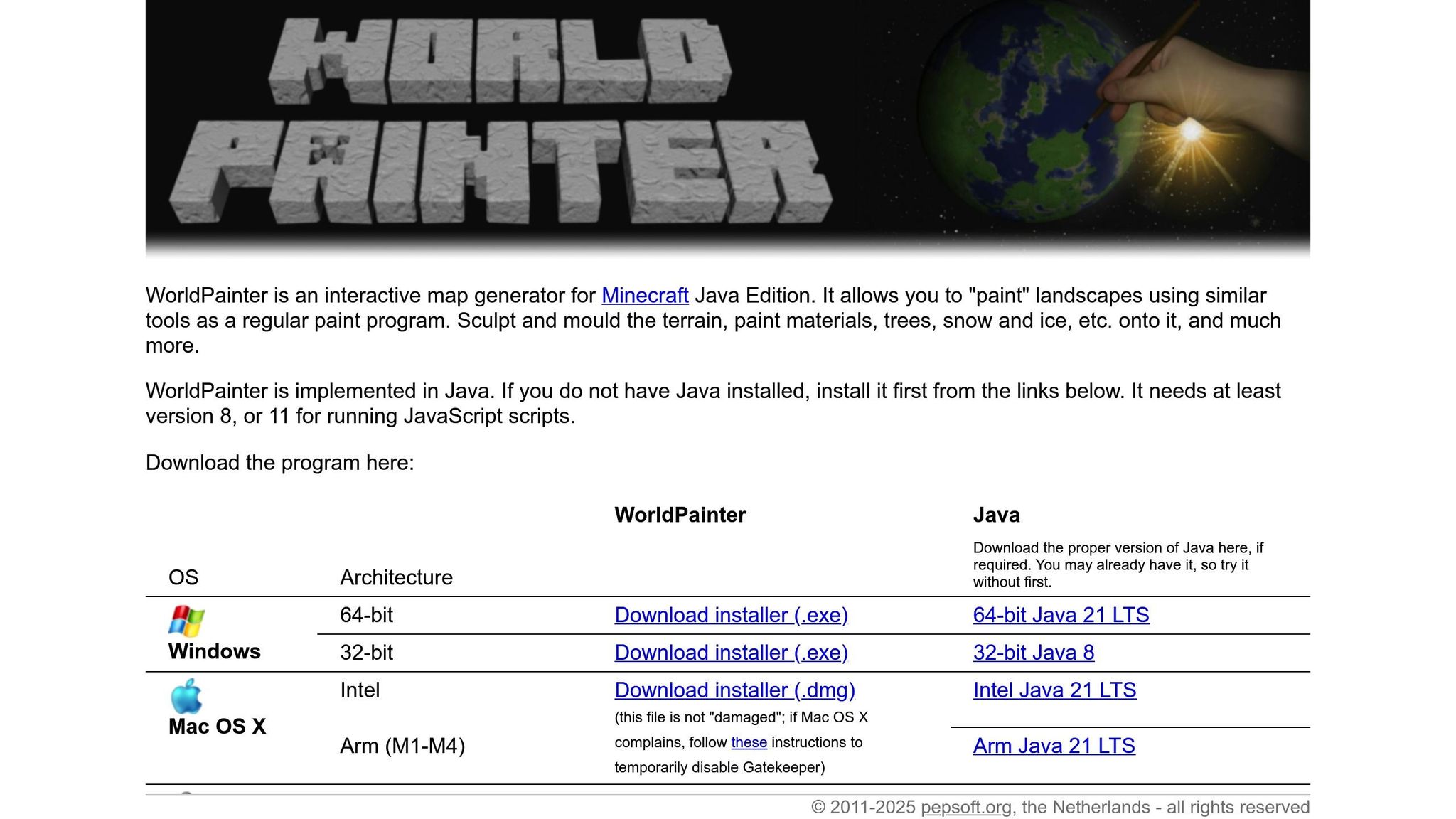
WorldPainter предлагает удобный способ создания карт, предоставляя абстрактное представление местности, которое не привязано к отдельным блокам. Этот инструмент работает с концепцией «Миров», которые включают одно или несколько «Измерений» (например, поверхность, Край или Нижний мир). Каждый мир делится на участки размером 128×128 блоков.
С помощью WorldPainter можно использовать послойное редактирование, импортировать и экспортировать данные, а также работать с пользовательскими кистями. Это позволяет создавать сложные карты с нуля. Например, вы можете добавлять слои пещер, туннелей, арок, навесов или парящих островов.
Если вы работаете с версиями Minecraft 1.19 и выше, инструмент автоматически создаёт плавные переходы между созданным ландшафтом и соседними чанками, без необходимости дополнительных действий.
Однако важно помнить, что WorldPainter выступает скорее как генератор карт, а не редактор. Несмотря на ограниченные возможности редактирования существующих карт через импорт и слияние, для работы непосредственно в игровом режиме лучше рассмотреть Axiom Mod.
Axiom Mod
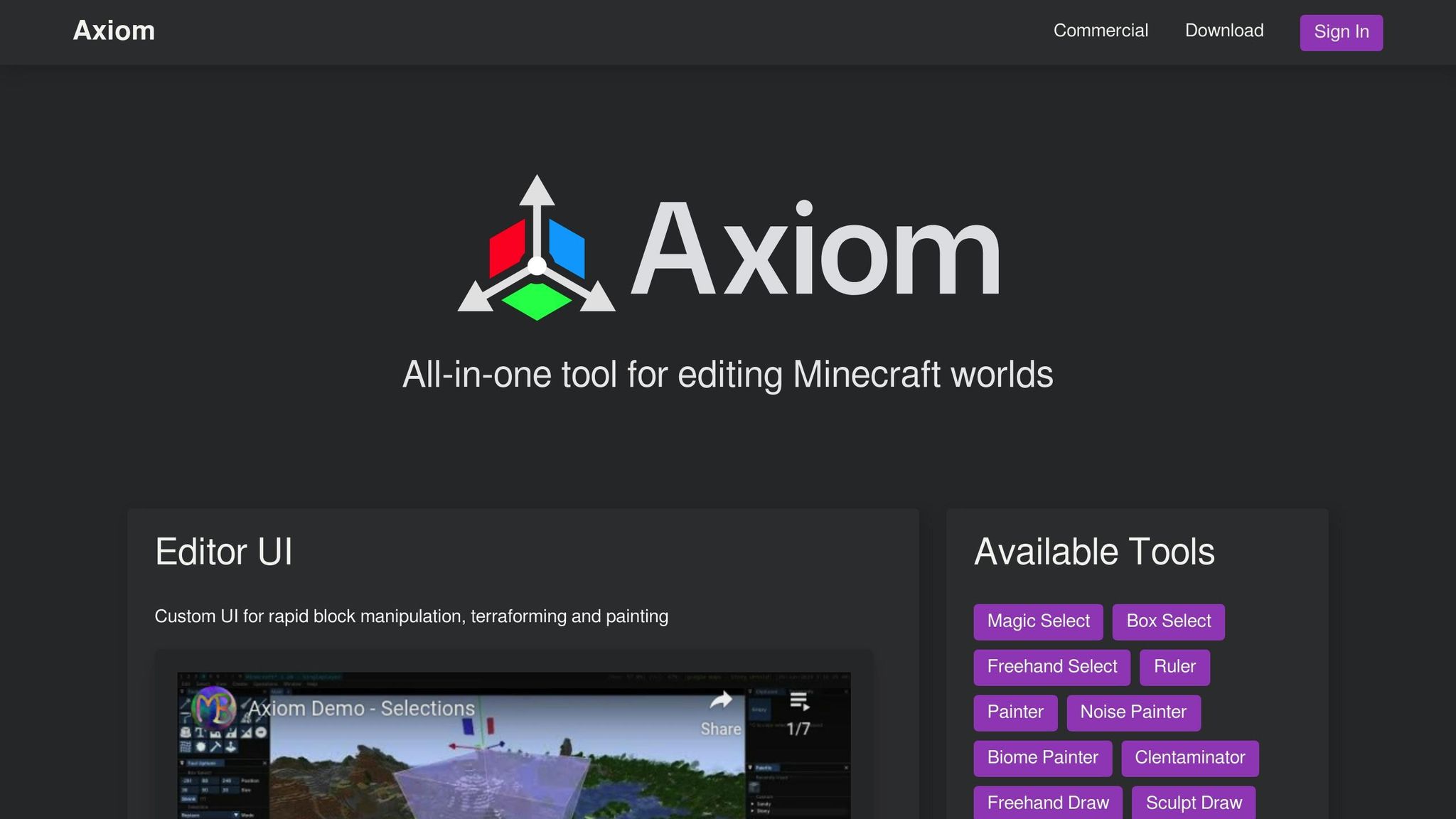
Axiom Mod позволяет редактировать карты высот прямо в игре, предоставляя инструменты для сглаживания рельефа и ограничения высоты, что обеспечивает точный контроль над созданием ландшафта. Главное преимущество мода - это возможность видеть изменения в реальном времени в игровом мире Minecraft.
Инструмент предлагает два режима: Builder Mode и Editor Mode. Первый упрощает базовые задачи, а второй предоставляет доступ к расширенным функциям для профессионального редактирования рельефа. Это делает Axiom Mod подходящим как для новичков, так и для опытных пользователей.
Просмотр результата прямо в игре особенно полезен для сложных и детализированных проектов, где важна точность и пропорциональность.
OpenTerrainGenerator (OTG)
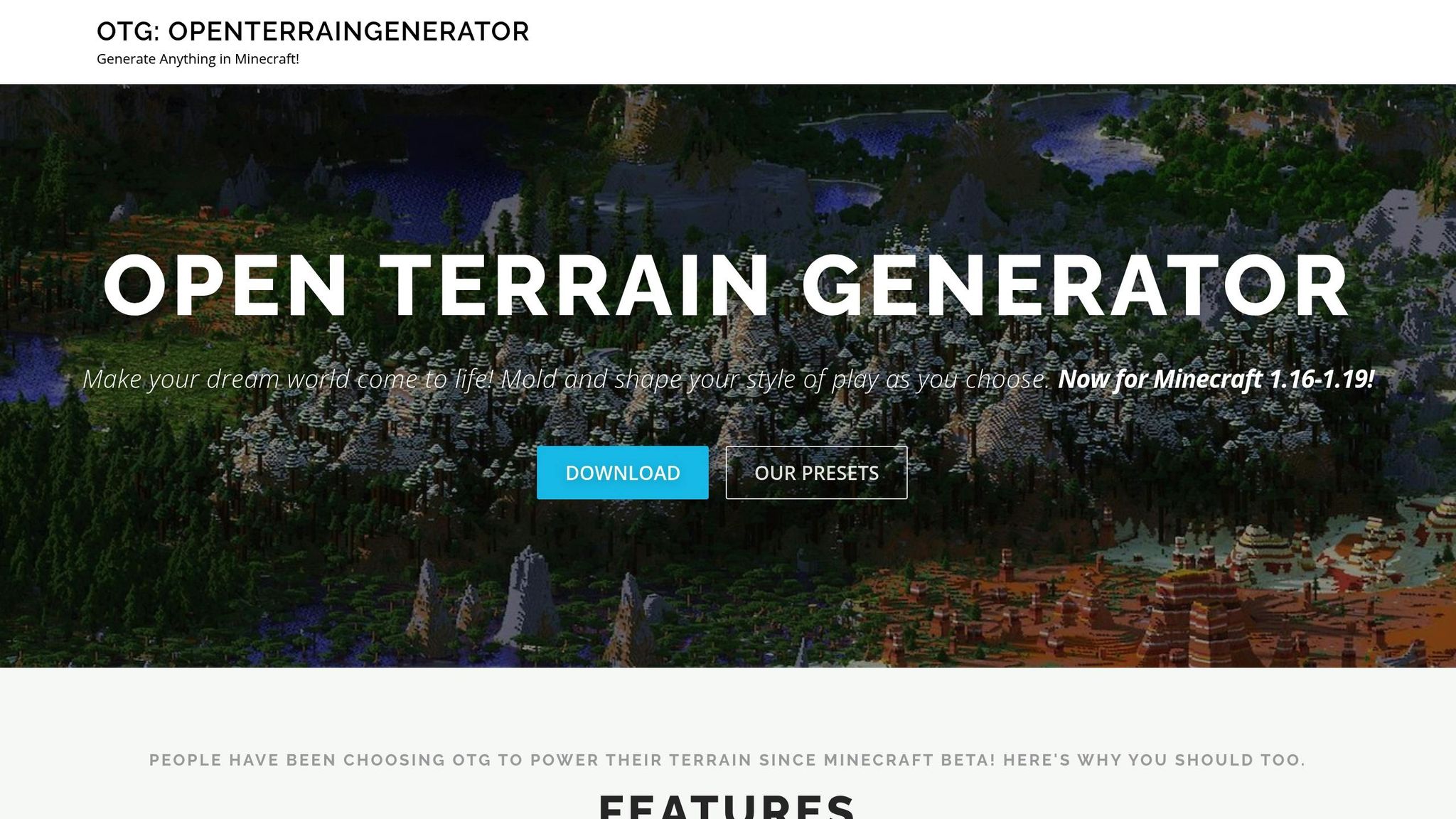
OpenTerrainGenerator (OTG) отличается от предыдущих инструментов тем, что работает на уровне генерации мира. Он использует конфигурационные файлы для управления параметрами рельефа, такими как горизонтальный и вертикальный шум, высота местности, размеры биомов и создание пользовательских биомов.
OTG поддерживает многослойную работу с биомами и позволяет создавать сложные паттерны рельефа. Также инструмент даёт возможность добавлять уникальные деревья и объекты через файлы BO2 и BO3, что открывает огромный потенциал для создания оригинальных биомов с собственными структурами и растительностью.
| Инструмент | Основные возможности | Подходит для |
|---|---|---|
| WorldPainter | Послойное редактирование, импорт/экспорт | Создание детализированных карт с нуля |
| Axiom Mod | Кисти сглаживания, контроль в реальном времени | Точная настройка существующих миров |
| OpenTerrainGenerator | Конфигурационные файлы, пользовательские биомы | Разработка уникальных алгоритмов генерации |
Выбор инструмента полностью зависит от ваших задач: WorldPainter идеально подходит для создания карт с нуля, Axiom Mod - для редактирования существующих миров с высокой точностью, а OTG - для настройки алгоритмов генерации уникальных ландшафтов.
Продвинутые техники редактирования карт высот
Когда вы освоили базовые методы, можно переходить к более сложным техникам, которые помогут автоматизировать задачи и создавать детализированные рельефы. Эти подходы расширяют возможности таких инструментов, как WorldPainter, Axiom Mod и OTG. Начнём с процедурной генерации, используя TerraForge3D.
Процедурная генерация с TerraForge3D
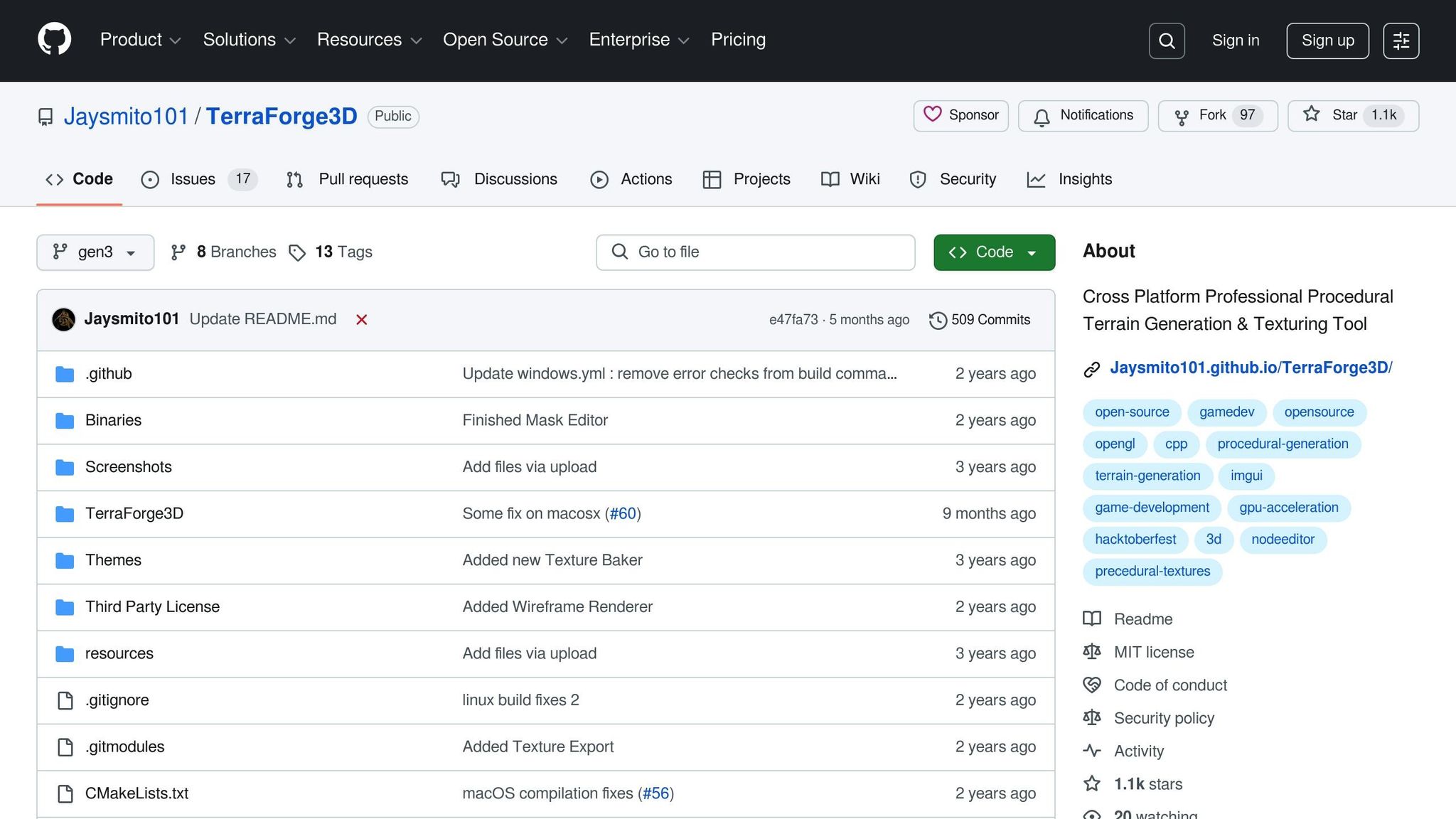
TerraForge3D - это мощный инструмент для процедурного создания и текстурирования ландшафтов. Благодаря использованию GPU-ускорения, он позволяет быстро обрабатывать сложные алгоритмы и создавать реалистичные пейзажи с помощью математических методов.
Эта технология особенно полезна при работе с большими территориями, где ручное редактирование каждого участка заняло бы слишком много времени. TerraForge3D упрощает процесс, позволяя сосредоточиться на деталях, а не на рутинных задачах. Следующим шагом можно заняться моделированием сложных элементов, таких как пещеры и склоны.
Создание реалистичных склонов и пещер
Если в вашем проекте присутствуют резкие перепады высот или неестественные границы, они могут выглядеть грубо и неправдоподобно. Чтобы избежать этого, используйте мешевые или воксельные системы. Они позволяют создавать сложные многоуровневые пещеры, а также реалистичные склоны, комбинируя высокочастотный и низкочастотный шум.
Традиционные карты высот не подходят для создания полноценных пещер, так как они ограничиваются поверхностными элементами, такими как навесы или выступы. Но с помощью мешей или вокселей можно интегрировать в ландшафт настоящие подземные структуры с переходами и разными уровнями. Это делает рельеф более сложным и интересным.
Автоматизация задач с помощью скриптов
Для ускорения работы с картами высот можно использовать скрипты на Python, такие как Height Map Importer. Они помогают автоматизировать рутинные задачи, что особенно важно при работе над большими проектами.
Например, в 2011 году разработчик Jong89 создал Python-скрипт, который позволял импортировать карты высот в Minecraft. Он генерировал миры на основе изображений в оттенках серого, где каждый оттенок соответствовал определённой высоте. Скрипт также поддерживал импорт обычных PNG-файлов, аналогично инструменту SpriteCraft.
Height Map Importer требует Python 2.7 и определённые библиотеки для корректной работы. С его помощью можно не только генерировать миры, но и выполнять пакетную обработку, применять фильтры и конвертировать файлы в нужный формат. Это значительно упрощает работу и позволяет сосредоточиться на творческих задачах.
| Техника | Основные преимущества | Сложность освоения |
|---|---|---|
| TerraForge3D | Быстрая процедурная генерация | Средняя |
| Мешевые пещеры | Создание сложных подземных структур | Высокая |
| Python-скрипты | Автоматизация и пакетная обработка | Высокая |
Освоение этих техник требует времени и практики, но они открывают массу возможностей для создания уникальных и детализированных миров. Сочетание различных методов позволит вам выделяться и создавать рельефы, которые поразят своей проработанностью. Выход за рамки стандартных инструментов - это путь к созданию по-настоящему впечатляющих ландшафтов Minecraft.
Экспорт и использование карт высот в Minecraft
После завершения работы над картами высот наступает ключевой этап - их интеграция в игровой мир. Важно правильно экспортировать карты, чтобы избежать проблем с совместимостью или появления визуальных артефактов. Давайте разберём, как выполнить экспорт и применить карты в Minecraft.
Экспорт в подходящих форматах
Minecraft использует два основных формата для хранения миров: Anvil и Region. Формат Anvil применяется в современных версиях игры, обеспечивая стабильную работу с большими мирами, тогда как Region подходит для более старых версий. Большинство инструментов, таких как WorldPainter, автоматически экспортируют карты в формате Anvil, что делает их совместимыми с актуальными версиями Minecraft. Однако, если вы работаете с устаревшими версиями, может потребоваться формат Region, который имеет ограничения и может вызвать проблемы с совместимостью.
Если вы хотите делиться своими мирами с другими игроками, Open Terrain Generator (OTG) станет полезным инструментом, позволяющим создавать и распространять пользовательские генераторы миров.
После экспорта обязательно проверьте, насколько ваш мир совместим с установленными модами, чтобы избежать непредвиденных ошибок.
Проверка совместимости с модами
Перед использованием карты высот важно протестировать её с популярными модами, такими как TerraForged, Biomes O' Plenty и WorldEdit. Некоторые из них, особенно те, которые изменяют генерацию биомов или рельефа, могут быть несовместимы со стандартными картами высот. Тщательное тестирование поможет выявить возможные конфликты.
Например, TerraForged и WorldEdit предлагают детальный контроль над генерацией биомов, а Biomes O' Plenty может потребовать корректировки конфигурационных файлов для правильной работы. В версиях Minecraft 1.16 и выше, благодаря датапакам, стало возможным создавать пользовательскую генерацию биомов, что значительно упрощает настройку и улучшает взаимодействие с базовой игрой.
| Инструмент | Версии Minecraft | Особенности совместимости |
|---|---|---|
| TerraForged | 1.15+ | Требует настройки параметров биомов |
| Biomes O' Plenty | 1.7+ | Возможны конфликты с пользовательскими биомами |
| Датапаки | 1.16+ | Оптимальная совместимость с базовой игрой |
Решение проблем на границах чанков
Одна из частых проблем при использовании карт высот - это видимые швы или несоответствия на границах чанков. Это связано с тем, что Minecraft генерирует мир на основе сетки с низким разрешением, а интерполяция между точками может создавать неровности.
Для сглаживания переходов между чанками используйте треугольные или шестиугольные сетки, а также нормализованную свёртку, чтобы данные плавно смешивались. Кроме того, важно учитывать глобальные координаты и одинаковое округление углов при расчёте смещений, чтобы избежать несовпадений.
Чтобы минимизировать обновления блоков, избегайте пересечения границ чанков редстоун-схемами. Также рекомендуется размещать цепочки командных блоков вертикально в пределах одного чанка. И помните: перед любыми значительными изменениями всегда создавайте резервные копии мира, чтобы предотвратить потерю данных из-за возможных ошибок или проблем совместимости.
sbb-itb-b1cf51d
Советы и распространённые ошибки при редактировании карт высот
Работа с картами высот - это не только технический процесс, но и творческая задача, требующая внимания к деталям. Многие новички допускают типичные ошибки, но их можно избежать, если учитывать несколько важных рекомендаций.
Настройки кистей для естественного рельефа
Правильная настройка кистей - это ключ к созданию реалистичного ландшафта. Чтобы добиться плавных переходов, настройте радиус, силу воздействия и непрозрачность кисти. Для более тонкой работы используйте кисти с меньшим радиусом и слабой интенсивностью.
Инструмент WorldPainter позволяет использовать пользовательские кисти - изображения в градациях серого, которые определяют форму и интенсивность воздействия. При создании таких кистей важно, чтобы их края плавно переходили в чёрный цвет, иначе на карте могут появиться резкие обрывы. Для точной работы применяйте маски, чтобы воздействие кисти ограничивалось определёнными участками, например, по углу наклона поверхности. Если вы работаете в WorldEdit, не забывайте про кисть сглаживания - она отлично выравнивает неровности и делает рельеф более естественным.
Как избежать резких перепадов высот
Одна из самых распространённых ошибок - создание слишком резких изменений высоты. В реальной природе вертикальные стены встречаются редко, поэтому старайтесь избегать таких элементов. Вместо этого используйте градиентные переходы, чтобы добиться более плавного изменения высоты. Регулируйте контраст карты: области с чисто белыми или чёрными значениями лучше заменить на более мягкие переходы. Это сделает рельеф правдоподобным и приятным для восприятия.
Резервное копирование файлов
Никогда не забывайте делать резервные копии ваших миров. Это спасёт вас от потери работы из-за сбоев или ошибок, например, при использовании неподходящей версии мода. Чтобы создать копию, просто скопируйте папку «saves» в другое место. После этого обязательно проверьте работоспособность сохранённой копии, чтобы убедиться, что все данные корректно перенесены. Если нужно перенести мир на другой компьютер или установку Minecraft, скопируйте папку мира из одной директории «saves» в другую.
Следуя этим рекомендациям, вы сможете избежать распространённых ошибок и добиться более качественных результатов в своих проектах.
Заключение и следующие шаги
Редактирование карт высот открывает перед вами возможность создавать уникальные и захватывающие ландшафты в Minecraft. Освоив основные инструменты, вы сможете воплощать в жизнь как реалистичные, так и фантастические миры.
Основные моменты, которые стоит помнить
Карты высот работают на основе оттенков серого: чем темнее область, тем ниже уровень рельефа, а светлые участки обозначают возвышенности. Это базовый принцип, который лежит в основе работы с ландшафтами.
Программы вроде WorldPainter делают процесс создания и редактирования карт удобным и интуитивным. При работе с изображениями важно сохранять их в формате градаций серого и использовать размытие по Гауссу. Лёгкое размытие помогает сгладить неровности и сделать рельеф более естественным, но если переборщить, можно потерять детали и реалистичность.
Ключевые моменты: используйте оттенки серого для управления высотой и добавляйте размытие для плавных переходов. Эти простые принципы - основа для экспериментов и дальнейшего роста.
Время переходить к практике
Теперь, когда вы познакомились с основами, пора переходить к практике. Начните с простых экспериментов в WorldPainter. Попробуйте изменить оттенки серого и наблюдайте, как они влияют на высоту рельефа. Поэкспериментируйте с уровнями размытия, чтобы найти баланс между плавностью и детализацией.
Если хотите углубить свои знания, изучите продвинутые техники генерации ландшафта, такие как эрозия, тектонические процессы и климатическое моделирование. Эти подходы активно используются в модах вроде Terraforged и TerrainControl. Попробуйте воссоздать реальные географические объекты или придумать фантастические миры - оба варианта помогут вам развить навыки и вдохновиться.
Делитесь своими проектами с Minecraft-сообществом. Это не только ускорит ваше развитие, но и даст возможность обмениваться идеями с другими энтузиастами. Совместная работа и обратная связь от сообщества могут стать мощным инструментом для вашего роста.
Каждый новый проект - это шаг вперёд. Со временем вы научитесь создавать миры, которые полностью отражают ваши творческие замыслы, и сможете воплощать в жизнь самые смелые идеи.
FAQs
Какие преимущества у карт высот перед стандартной генерацией мира в Minecraft?
Карты высот в Minecraft предоставляют отличные возможности для создания оригинальных ландшафтов, которые невозможно получить с помощью стандартной генерации. С их помощью можно детально управлять высотой и формой рельефа, создавая местности с уникальными особенностями.
Еще один плюс карт высот - это их экономичность в использовании ресурсов. Они содержат только данные о высоте каждой точки, что уменьшает объем памяти, необходимый для хранения и обработки мира. Это особенно полезно при работе с большими и сложными территориями, так как снижает нагрузку на систему.
С помощью карт высот вы сможете воплотить в жизнь свои самые смелые идеи и создать миры, которые полностью соответствуют вашим замыслам.
Какой инструмент лучше выбрать для редактирования карт высот в Minecraft в зависимости от моего опыта и задач проекта?
Как выбрать инструмент для редактирования карт высот в Minecraft?
Выбор подходящего инструмента для редактирования карт высот в Minecraft зависит от ваших навыков и целей.
Для новичков отличным вариантом будет World Painter. Этот инструмент прост в освоении и позволяет легко создавать и изменять ландшафты. Он особенно удобен для небольших проектов, где важна визуализация изменений без сложных настроек.
Если вы уже имеете опыт работы с картами высот и стремитесь к более детализированным проектам, обратите внимание на такие программы, как World Machine или Height Map Importer. Эти инструменты предоставляют более широкие возможности для точной настройки и создания реалистичных ландшафтов. Однако они требуют большего понимания и навыков, что делает их идеальными для сложных и масштабных проектов.
Как избежать ошибок при работе с картами высот в Minecraft?
Как избежать ошибок при создании и использовании карт высот в Minecraft
Создание карт высот в Minecraft может быть увлекательным, но чтобы всё прошло гладко, важно учитывать некоторые моменты:
- Следите за версией Minecraft: Убедитесь, что выбранные вами инструменты и созданные карты соответствуют версии игры, которую вы используете. Несовместимость может вызвать ошибки или даже краш игры.
- Выбирайте правильные форматы файлов: Для экспорта и импорта карт лучше всего подходят форматы, такие как PNG или RAW. Они обеспечивают корректное отображение и минимизируют вероятность проблем.
- Сглаживайте ландшафт: После загрузки карты высот используйте инструменты для выравнивания резких перепадов. Это сделает ландшафт более естественным и приятным для глаз.
Не забывайте тестировать созданные карты прямо в игре. Это поможет вовремя обнаружить и исправить ошибки, связанные с генерацией ландшафта или загрузкой чанков. Такой подход не только улучшит внешний вид вашего проекта, но и сделает игровой процесс более стабильным.